Wortzähler-Tool
Der Wortzähler ist ein Online-Rechner zur Analyse des eingegebenen Textes. Dieses Tool liefert Statistiken zu Ihrem Text, einschließlich der Anzahl der Sätze, Wörter, Zeichen (mit und ohne Leerzeichen) und sogar Schätzungen der Lese- und Sprechzeit.
Worthäufigkeitszähler
Das Tool identifiziert und berechnet die am häufigsten verwendeten Wörter in Ihrem Text und bietet die Möglichkeit, Kombinationen von 1 bis 3 Wörtern zu analysieren. Mit dieser Funktion können Sie die am häufigsten vorkommenden Begriffe in Ihrem Text lokalisieren und verstehen und so Ihre Keyword-Strategie und Ihr Content-Targeting verbessern.
Wer nutzt diesen Online-Rechner?
Autoren, Redakteure, Studenten und Fachleute werden das Tool besonders wertvoll finden, wenn sie bestimmte Anforderungen an die Inhaltslänge erfüllen müssen oder wenn sie versuchen, Texte für eine bessere Einbindung und Lesbarkeit zu verbessern.
Verwenden des Wortzähltools
- Text eingeben: Geben Sie Text in das Textfeld ein oder fügen Sie ihn ein.
- Ergebnisse: Das Tool analysiert Ihren Text und liefert Statistiken zu Länge und Struktur.
- Bearbeiten: Bearbeiten Sie den Text basierend auf dem Feedback des Wortzählers, um die erforderliche Wortzahl zu erreichen oder die Lesbarkeit zu verbessern.
- Überprüfen Sie noch einmal: Überprüfen Sie den Text nach der Bearbeitung noch einmal mit dem Tool, um sicherzustellen, dass er Ihren Kriterien entspricht.
Wie kann ich die Anzahl der Wörter und Zeichen in MS Word anzeigen?
In MS Word, dem am weitesten verbreiteten Textverarbeitungsprogramm, ist das Ermitteln der Wort- und Zeichenanzahl einfach.
- Öffnen Sie das Dokument: Öffnen Sie das Dokument, dessen Text Sie zählen möchten, in Word. Um die Anzahl nur für einen Abschnitt anzuzeigen, wählen Sie nur den gewünschten Text aus.
- Verwenden Sie die Registerkarte „Überprüfen“: Klicken Sie auf der Registerkarte „Überarbeitung“ im Abschnitt „Rechtschreibung“ auf das Symbol „Wörter zählen“.
Durch diese Aktion wird ein Fenster mit den Statistiken Ihres Dokuments geöffnet, einschließlich der Anzahl der Wörter und Zeichen, sowohl mit als auch ohne Leerzeichen.
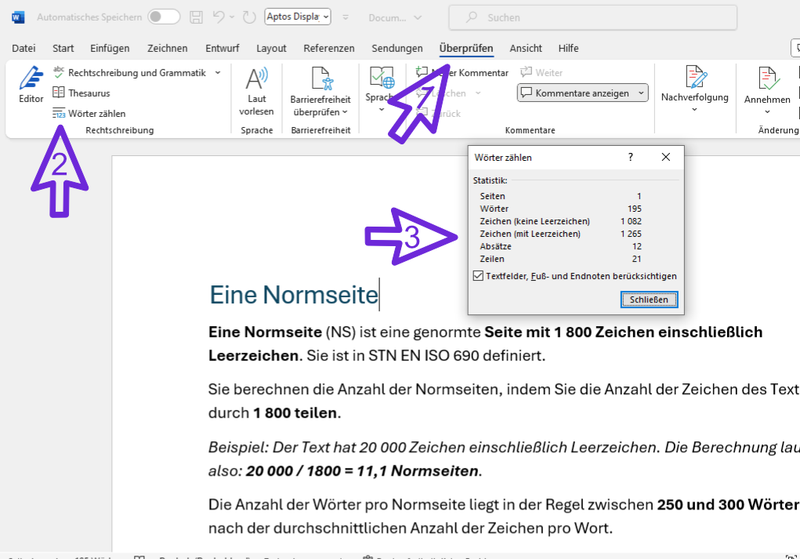
So zeigen Sie die Wortanzahl in Google Docs an
Google Docs ist ein leistungsstarkes Tool zum Erstellen und Bearbeiten von Dokumenten online. Eine seiner praktischen Funktionen ist ein Tool zur Wortzählung, mit dem Benutzer die Länge ihrer Dokumente einfach verfolgen können.
Wortanzahl in Google Docs
- Öffnen Sie Ihr Dokument: Öffnen Sie zunächst das Google Docs-Dokument, an dem Sie arbeiten möchten. Um die Anzahl nur für einen Abschnitt anzuzeigen, wählen Sie nur den gewünschten Text aus.
- Verwenden Sie die Symbolleiste: Gehen Sie zur Symbolleiste oben im Dokument. Klicken Sie auf „Extras“ und wählen Sie „Wörter zählen“ aus dem Dropdown-Menü.
Durch diese Aktion wird ein Fenster mit den Statistiken Ihres Dokuments geöffnet, einschließlich der Anzahl der Wörter und Zeichen, sowohl mit als auch ohne Leerzeichen.
TIPP: Für eine schnelle Ansicht können Sie auch die Tastenkombination Strg + Umschalt + C (oder Befehl + Umschalt + C auf einem Mac) drücken, um das Wortzählfenster zu öffnen.
Zeigen Sie die Anzahl der Wörter während der Eingabe an
Google Docs bietet außerdem eine Wortzählungsfunktion während der Eingabe, was besonders nützlich für Projekte mit einer strengen Wortbeschränkung ist.
Aktivieren der Funktion:
- Öffnen Sie das Fenster „Wörter zählen“: Befolgen Sie die oben genannten Schritte.
- Aktivieren Sie die Option: Aktivieren Sie im Fenster „Wortanzahl“ die Option „Wortanzahl während der Eingabe anzeigen“.
- Speichern Sie die Einstellungen: Klicken Sie auf die Schaltfläche „OK“.
Wenn diese Option aktiviert ist, wird in der unteren linken Ecke des Dokuments ein kleines Fenster mit einer Wortanzahl angezeigt, die während der Eingabe in Echtzeit aktualisiert wird.